Aprenda los métodos perfectos sobre cómo crear una URL a partir de una imagen
Hoy en día, los formatos de archivo de imagen se han vuelto populares. Estos formatos son una de las mejores formas de compartir y abrir imágenes en diferentes navegadores y programas. Sin embargo, hay algunos casos en los que no puede compartir sus imágenes, sin importar la extensión que use. Esta situación puede ser problemática para otras personas. Pero poco sabíamos que había una solución para este tipo de lucha. Si desea compartir sus fotos en todas partes y en cualquier lugar, la mejor manera es transcodificar la imagen en la URL. De esta manera, puede compartir la foto con otros sin la ayuda de ninguna extensión. Afortunadamente, el artículo tiene una solución excepcional para ti. Lea esta publicación ya que le brindamos los mejores tutoriales sobre cómo convertir su imágenes en un enlace.
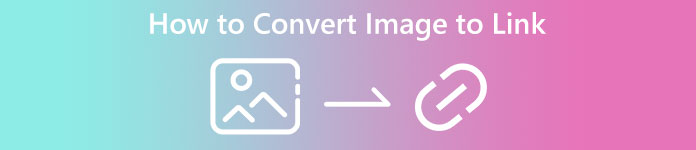
Parte 1. Métodos efectivos para convertir una imagen en un enlace
Convertir imagen a enlace usando i-Converter
Algunos convertidores de imagen a URL en línea no funcionan bien, por lo que queremos presentarle i-convertidor. Es un convertidor en línea en el que puede confiar para cambiar sus archivos de imagen en un enlace URL. Puede acceder a la herramienta en línea en diferentes navegadores. Incluye Firefox, Chrome, Edge, Explorer y más. También tiene un proceso simple de conversión de archivos. De esta manera, la herramienta es adecuada para usted, ya sea un usuario experto o un principiante. Además, admite varios formatos de archivo de imagen. Puede convertir sus imágenes a JPEG, BMP, TIFF, PNG, GIF, DOC y más. Además, el i-Converter es gratuito. Significa que puede convertir sus imágenes sin comprar un plan de suscripción. Sin embargo, el i-Converter solo es exclusivo para archivos de imagen JPG. Si su imagen no tiene una extensión de archivo .jpg, no puede cargarla en esta herramienta en línea. Además, hay momentos en que la herramienta no funciona bien. Dado que es una herramienta en línea, se recomienda encarecidamente una conexión a Internet.
Paso 1. Abra cualquier navegador desde su escritorio y visite el i-convertidor sitio web. Cuando ya esté en la página web principal, haga clic en el Elija el archivo botón. Cuando el archivo de la computadora aparezca en la pantalla, abra la imagen que desea convertir en una URL.
Paso 2. Después de cargar el archivo de imagen que desea convertir, haga clic en el botón Convertir. Luego, espera el proceso de conversión. Después de unos segundos, la herramienta le dará el enlace. Puede copiar el enlace al navegador para abrir la imagen haciendo clic en el Copiar código botón.
Cómo convertir una imagen en un enlace usando Image to Link
Otra herramienta en línea que puede utilizar para convertir imágenes a HTML es Imagen para vincular. En comparación con la primera herramienta anterior, la herramienta admite varios formatos de entrada como JPG, PNGy GIF. Además, ofrece métodos sencillos. Después de cargar la imagen, la herramienta convertirá la imagen automáticamente. El proceso de conversión es rápido, por lo que puede obtener el enlace rápidamente. Además, Image to Link está disponible en varios navegadores web. Puede usarlo en Google, Mozilla, Explorer y más. Todos los usuarios son capaces de operar esta herramienta debido a sus opciones comprensibles. Lo mejor es que puedes convertir varias imágenes a la vez. De esta manera, convertir más archivos es perfecto cuando se usa la herramienta. Sin embargo, cuando se usa el convertidor, aparecen algunos anuncios en la pantalla, lo que hace que sea frustrante para los usuarios. Además, al convertir varios archivos, solo puede cargar hasta cinco imágenes. También necesita acceso a Internet para usar el convertidor de imágenes en línea.
Paso 1. Navega al Imagen para vincular sitio web desde su navegador. En la página web, haga clic en el botón Iniciar carga. Luego abra el archivo de imagen que desea convertir desde el archivo de su computadora. Puede cargar hasta cinco imágenes al realizar un proceso de conversión por lotes.
Paso 2. Después de cargar, la herramienta convertirá automáticamente la imagen en un enlace. Luego, la herramienta proporcionará un enlace que puede usar para abrir la imagen. Para abrir la imagen, copie el enlace dado y péguelo en su navegador.
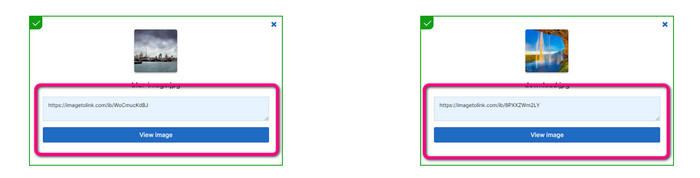
Parte 2. Cómo cambiar imágenes a JPG, PNG y GIF
Convierta imágenes a JPG, PNG y GIF en FVC Free Image Converter
Uno de los principales convertidores de imágenes en línea que puede utilizar es el Convertidor de imágenes gratuito FVC. La herramienta puede transcodificar su imagen en varios formatos como JPG, PNG y GIF. Además, admite varios formatos de entrada, incluidos BMP, SVG, ICO, WebP y más. Puede convertir imágenes con un método simple, que es perfecto para los usuarios. Además, el convertidor de imágenes tiene excelentes funciones que puede disfrutar. Es la función de conversión por lotes. Le permite cargar varias imágenes y convertirlas con un solo clic. Tenga en cuenta que puede convertir hasta 40 archivos de imagen. También ofrece un proceso de conversión rápido en el que puede convertir imágenes en unos segundos.
Además, FVC Free Image Converter en todos los navegadores, para que pueda operarlo en cualquier lugar siempre que tenga una conexión a Internet. La herramienta también garantiza su privacidad. Durante el proceso de conversión, nunca encontrará anuncios molestos en su pantalla. Después de guardar sus imágenes convertidas, la herramienta eliminará sus datos para que nadie pueda ver sus fotos cargadas y convertidas. Utilice los métodos enumerados a continuación para convertir imágenes sin esfuerzo a formato JPG, PNG o GIF.
Paso 1. Navegue al sitio web oficial de Convertidor de imágenes gratuito FVC. Puede acceder a este convertidor de imágenes en línea en todos los navegadores. Después de eso, puede hacer clic en el formato JPG, PNG o GIF desde la opción de formato.
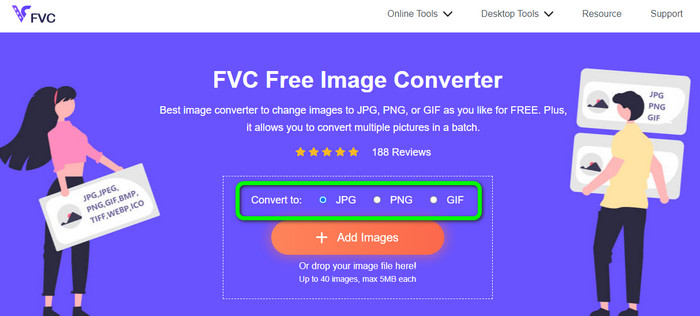
Paso 2. Haga clic en el Añadir imágenes para cargar el archivo de imagen desde su computadora. También puede soltar y arrastrar el archivo al cuadro. Dado que la herramienta ofrece un proceso de conversión por lotes, puede cargar varios archivos simultáneamente.
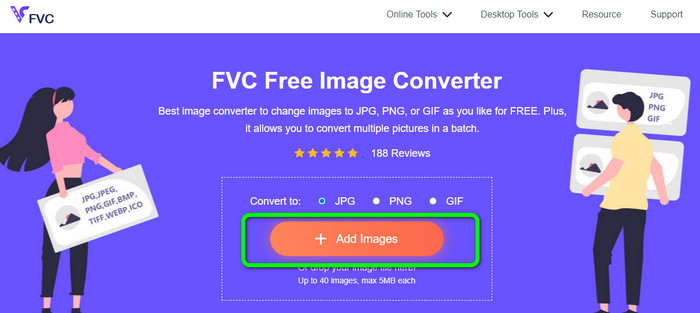
Paso 3. Verás que el convertidor de imagen convertirá las imágenes automáticamente después del proceso de carga. Cuando finalice el proceso de conversión, haga clic en el botón Descargar todo botón para guardarlos con un solo clic. Pero, si prefiere guardar la imagen manualmente, haga clic en el Descargar botón de la derecha.
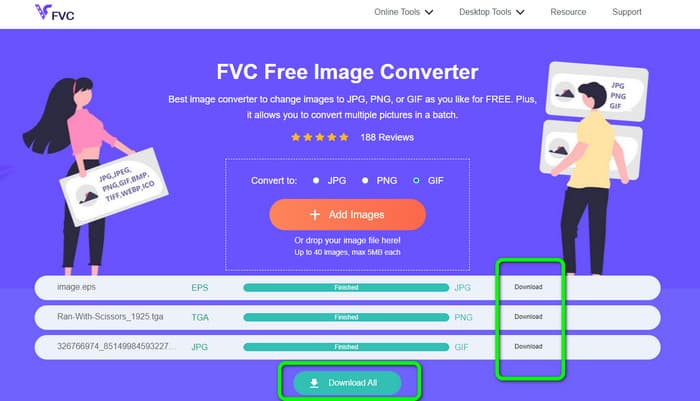
Parte 3. Preguntas frecuentes sobre la conversión de imágenes a enlaces
1. ¿Por qué convertir una imagen en un enlace?
Puede usar una imagen como botón si tiene un sitio web o un blog. De esta manera, los usuarios pueden acceder a su página de inicio o a una página en particular. Además, es posible vincular fotos en publicaciones en redes sociales o firmas de correo electrónico. Además, es una forma fantástica de publicitar su sitio web o blog y aumentar el tráfico. Estas son solo algunas de las justificaciones más importantes para la conversión de URL de una imagen.
2. ¿Cuáles son los beneficios de convertir una imagen en un enlace?
Puede ser más sencillo para los usuarios hacer clic en su enlace si convierte una imagen en un enlace. Si desea que los visitantes hagan clic en una pequeña imagen, convertir la imagen en una URL les dará un área más extensa para hacer clic. Compartir su material con otros puede hacer que sea mucho más sencillo descubrir nuevos bienes o servicios.
3. ¿Cómo encuentro la URL de una imagen en un sitio web?
Haga clic derecho en la imagen y elija Copiar enlace de imagen para obtener la URL de una imagen en un sitio web. Luego puede abrir la URL en una nueva pestaña para guardar la imagen o compartir la URL por correo electrónico, redes sociales y otros canales.
Conclusión
¡Ahí tienes! Ahora que ha aprendido los mejores métodos para convertir imágenes a enlaces. Además de eso, descubrió las formas más sencillas de convertir imágenes a formatos JPG, PNG y GIF. Por lo tanto, si desea cambiar sus imágenes a enlaces URL, consulte los métodos efectivos anteriores. Por otro lado, si desea un conversor de imágenes sobresaliente para convertir imágenes a otros formatos, use Convertidor de imágenes gratuito FVC.



 Video Converter Ultimate
Video Converter Ultimate Grabador de pantalla
Grabador de pantalla



